Win10 快速启动栏不见了恢复详细介绍这篇文章主要介绍了Win10 快速启动栏不见了恢复详细介绍的相关资料,需要的朋友可以参考下... 17-01-13
win10 快速启动栏不见了恢复详细介绍
很多用户在升级win10系统发现快速启动栏不见了,想找回之前xp样式的快速启动栏,win10快速启动栏不见了如何恢复?这里小编介绍一个win10快速启动栏设置方法,可以轻松实现。
操作步骤:
1、首先在任务栏的空白处单击鼠标右键,跳出选单以后选择【工具栏】→【新建工具栏】。
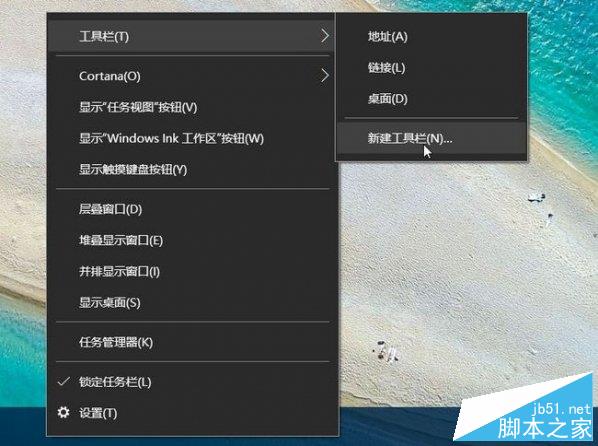
2、跳出“新增工具栏 – 选择文件夹”以后, 在空白字段中输入“%appdata%\microsoft\internet explorer\quick launch”,然后单击〔选择文件夹〕。
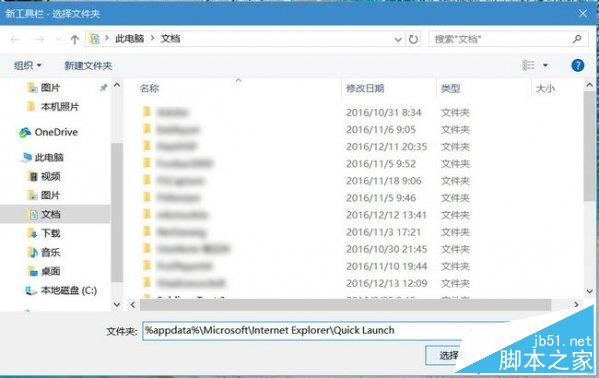
3、此时在任务栏上就会出现“quick launch”工具栏,可是还是跟快速启动列长得不一样啊!

4、没关系,我们再动手做一点改造,在任务栏上单击鼠标右键,跳出选单以后,这次我们在选单上选择【锁定任务栏】解除锁定。
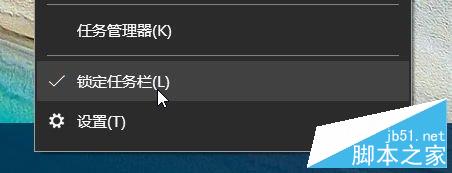
5、解除锁定以后,就可以把快速启动列拖曳到任务栏最左侧,然后在上面单击鼠标右键,将【显示文字】及【显示标题】取消勾选。
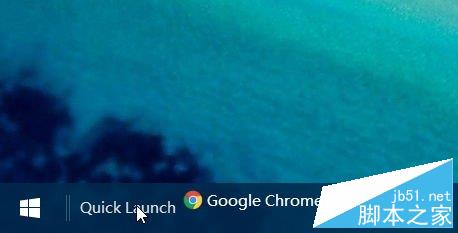
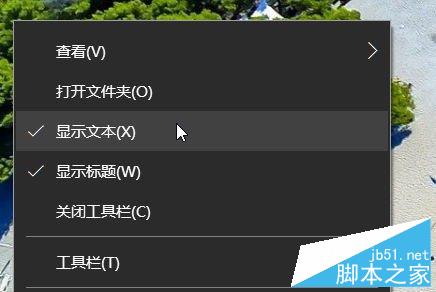
完成以上操作后,就可以看到经典的快速启动栏了。
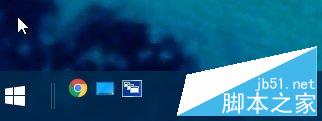
你还可以在快速引导块域的右键选单上按下【查看】→【大图标】,让图标变得更大更好点击,并重新按下【锁定任务栏】以免不小心拉到让图标乱掉。
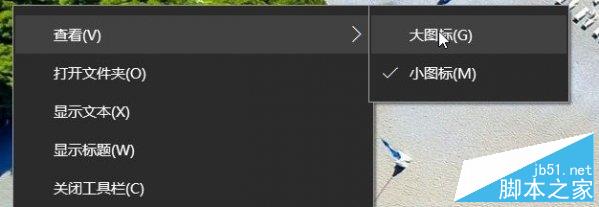
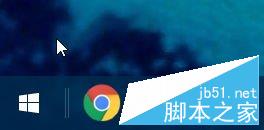
感谢阅读,希望能帮助到大家,谢谢大家对本站的支持!
相关文章:
-
怎么删除电脑C盘里根目录中的bootsqm.dat文件?怎么删除电脑C盘里根目录中的bootsqm.dat文件?电脑C盘多出了一个bootsqm.dat文件,产生这个文件的主要原…
-
-
电脑网线连接出现感叹号不能上网怎么办?电脑网线连接出现感叹号不能上网怎么办?电脑打不开网页,发现右下角网络连接显示感叹号,无法上网怎么办?下面我们就来看看详细的解决办法,需要的朋…
-
怎样使电脑玩游戏速度加快?没有什么比玩游戏更考验电脑的性能了,尤其是时下很多大型游戏对于电脑的配置都有硬性要求,那么对于很多经济有限无法升级电脑配置的网友而言是不是只能将就呢?下…
-
笔记本电脑无线网卡驱动怎么安装?当我们使用笔记本电脑工作的时候,如果发现无线网卡驱动不见了,这个时候该怎么办呢?小编几天整理了一下关于笔记本电脑无线网卡驱动安装的方法,需要的小伙…
-
电脑如何设置快捷方式迅速进入睡眠的状态?有时候我们需要离开电脑一段时间,关机划不来,直接开着不仅耗电,也容易泄露隐私,所以睡眠是一个不错的选择,那么电脑如何设置快捷方式迅速进入睡…
版权声明:本文内容由互联网用户贡献,该文观点仅代表作者本人。本站仅提供信息存储服务,不拥有所有权,不承担相关法律责任。
如发现本站有涉嫌抄袭侵权/违法违规的内容, 请发送邮件至 2386932994@qq.com 举报,一经查实将立刻删除。
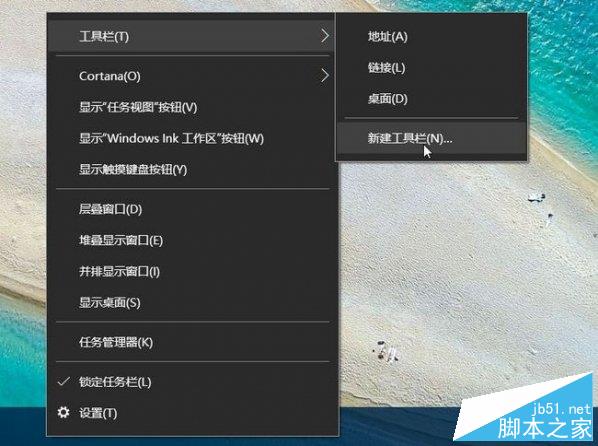
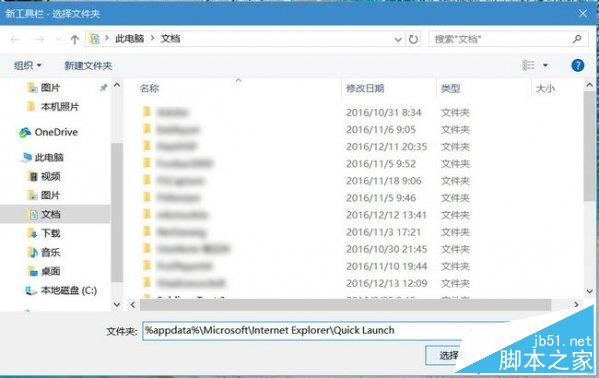

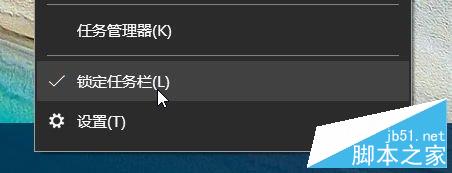
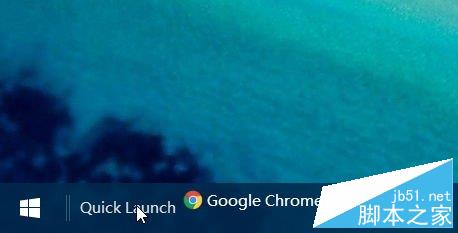
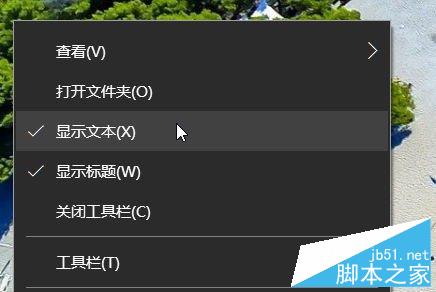
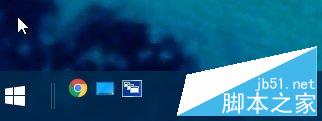
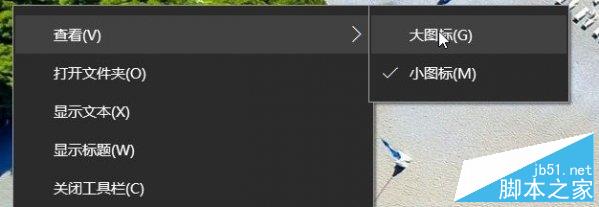
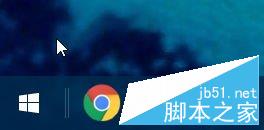


发表评论